硬盘文件无法读取数据怎么恢复还原
移动硬盘文件或目录损坏且无法读取怎么恢复
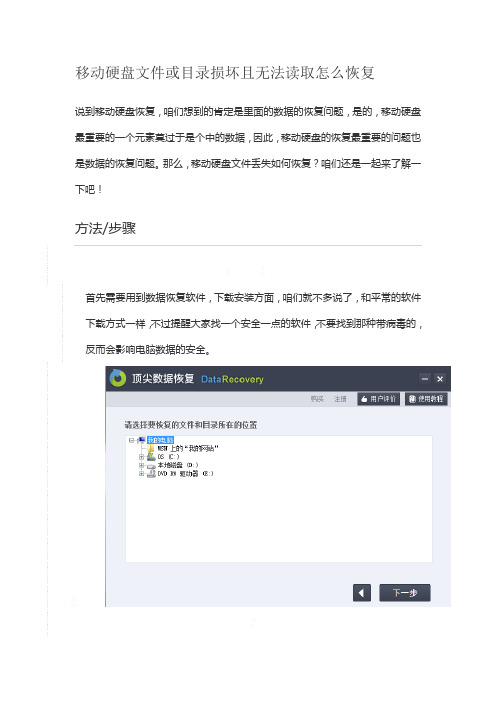
移动硬盘文件或目录损坏且无法读取怎么恢复
说到移动硬盘恢复,咱们想到的肯定是里面的数据的恢复问题,是的,移动硬盘最重要的一个元素莫过于是个中的数据,因此,移动硬盘的恢复最重要的问题也是数据的恢复问题。
那么,移动硬盘文件丢失如何恢复?咱们还是一起来了解一下吧!
方法/步骤
1. 1
首先需要用到数据恢复软件,下载安装方面,咱们就不多说了,和平常的软件下载方式一样,不过提醒大家找一个安全一点的软件,不要找到那种带病毒的,反而会影响电脑数据的安全。
2.
2
安装好之后直接打开软件,咱们选中硬盘数据恢复的这个功能,点击下一步。
3.
3
这个时候,你会发现软件开始自动运行,出现一个进度条,这是软件在对移动硬盘的数据进行扫描,值得注意的是,这个步骤中,移动硬盘必须保持开启,不能断电,否则有可能对数据造成影响,这个关键点在最后一步硬盘数据恢复的阶段中同样适用。
4.
4
扫描完文件之后,你可能会发现很多文件,有你需要的,有无关要紧的,要恢复哪些文件,当然是你自己说了算,如果你跳过这步不选择的话,软件会将扫描出来的文件全部恢复,这样很浪费时间,也没有必要,所以大家一定不要忘了对文件进行选择。
之后,点击进入下一步。
5. 5
这一步便是最关键也是最重要的阶段,数据恢复的阶段。
只需要耐心的等待即
可,什么都不用做。
不收费的硬盘数据恢复方法

不收费的硬盘数据恢复方法硬盘数据恢复是一项非常重要的任务,因为在我们的日常生活中,我们经常会遇到数据丢失的情况。
这可能是由于硬盘故障、误删除、病毒攻击或其他原因造成的。
在这种情况下,我们需要一种不收费的硬盘数据恢复方法来帮助我们恢复丢失的数据。
以下是一些不收费的硬盘数据恢复方法:1. 使用数据恢复软件有许多免费的数据恢复软件可供选择,如Recuva、EaseUS Data Recovery Wizard Free、MiniTool Power Data Recovery等。
这些软件可以扫描您的硬盘并找回丢失的数据。
它们通常具有用户友好的界面,使您可以轻松地恢复您需要的文件。
2. 使用Windows自带的恢复功能Windows操作系统自带了一些恢复功能,如文件历史记录、系统还原和卷影复制。
这些功能可以帮助您恢复丢失的文件和系统设置。
您可以在控制面板中找到这些功能,并按照指示进行操作。
3. 使用命令行工具如果您熟悉命令行工具,您可以使用一些命令来恢复丢失的数据。
例如,您可以使用“chkdsk”命令来检查硬盘的错误,并尝试恢复丢失的数据。
您可以在命令提示符中输入“chkdsk /f”来运行此命令。
4. 将硬盘连接到另一台计算机如果您的硬盘无法在当前计算机上正常工作,您可以将其连接到另一台计算机上。
这样,您可以使用另一台计算机上的数据恢复软件来扫描并恢复丢失的数据。
总之,这些不收费的硬盘数据恢复方法可以帮助您恢复丢失的数据。
但是,请注意,这些方法并不能保证100%的成功率。
如果您的数据非常重要,请考虑寻求专业的数据恢复服务。
硬盘文件或目录损坏且无法读取怎么办

硬盘文件或目录损坏且无法读取怎么办硬盘文件或目录损坏且无法读取怎么办?硬盘文件或目录损坏且无法读取是一个常见的问题,可能会导致您无法访问重要的数据。
这种情况下,您不必担心,因为有一些方法可以尝试解决这个问题。
在本文中,我们将介绍一些常见的解决方案,帮助您恢复损坏的硬盘文件或目录。
解决方案1:使用系统自带的工具大多数操作系统都提供了一些工具来检测和修复硬盘文件或目录的损坏。
以下是一些常见的系统自带工具:Windows系统:Windows操作系统提供了一个命令行工具“chkdsk”,它可以检测和修复硬盘驱动器的错误和损坏。
您可以按照以下步骤使用该工具:1. 打开命令提示符窗口(按下Win键+R,然后输入“cmd”并按下回车)。
2. 在命令提示符窗口中,键入“chkdsk /f <驱动器名>”(例如,chkdsk /f C:)并按下回车。
3. 系统将执行检测和修复操作,并在完成后提供结果。
macOS系统:macOS操作系统提供了一个名为“Disk Utility”的工具,用于检测和修复损坏的硬盘驱动器。
您可以按照以下步骤使用该工具:1. 打开“应用程序”文件夹,然后进入“实用工具”文件夹。
2. 双击打开“Disk Utility”工具。
3. 在左侧的导航栏中选择损坏的硬盘驱动器。
4. 点击工具栏中的“First Aid”按钮。
5. 系统将执行检测和修复操作,并在完成后提供结果。
解决方案2:使用第三方数据恢复软件如果系统自带工具无法修复硬盘文件或目录的损坏,您可以考虑使用一些专业的第三方数据恢复软件。
以下是一些常用的软件:1. EaseUS Data Recovery Wizard:这是一款功能强大的数据恢复软件,支持恢复从损坏或格式化的硬盘驱动器中的文件和目录。
2. Recuva:这是一款免费的数据恢复软件,可以帮助您从硬盘驱动器中恢复删除的文件和目录,以及修复损坏的硬盘文件。
3. Stellar Data Recovery:这是一款专业的数据恢复软件,可以帮助您从硬盘驱动器中恢复删除、格式化或损坏的文件和目录。
Windows系统中的磁盘数据恢复方法

Windows系统中的磁盘数据恢复方法在使用Windows操作系统时,我们经常会遇到意外删除、磁盘格式化或者病毒入侵等造成的数据丢失问题。
幸运的是,Windows系统提供了多种方法来帮助我们恢复丢失的数据。
本文将介绍几种常用的磁盘数据恢复方法,并详细说明每种方法的操作步骤和使用注意事项。
一、使用Windows自带的恢复工具Windows系统自带了一些实用的恢复工具,如回收站、文件历史记录和系统还原功能。
当我们意外删除了文件或者需要恢复之前的版本时,可以尝试使用这些工具。
1. 回收站恢复回收站是Windows系统默认的一个临时存放已删除文件的地方,我们可以通过以下步骤来恢复被误删除的文件:步骤一:双击桌面上的“回收站”图标或者在资源管理器中找到“回收站”文件夹。
步骤二:找到需要恢复的文件,右键点击该文件,选择“恢复”选项。
2. 文件历史记录恢复Windows系统的文件历史记录功能可以帮助我们找回之前保存的文件版本。
以下是使用文件历史记录恢复文件的方法:步骤一:打开包含被删除文件所在文件夹的资源管理器窗口。
步骤二:点击资源管理器窗口上方的“开始”按钮,选择“文档”选项。
步骤三:在文档库窗口中,点击左侧的“历史记录”选项。
步骤四:找到需要恢复的文件,右键点击该文件,选择“还原到”选项,并选择一个恢复点进行还原。
3. 系统还原当系统出现问题或者数据丢失时,我们可以使用系统还原功能将系统恢复到之前的一个状态。
以下是使用系统还原功能的方法:步骤一:打开控制面板,选择“系统和安全”选项。
步骤二:在系统和安全窗口中,找到“系统”部分,点击“系统保护”链接。
步骤三:在系统属性窗口的“系统保护”选项卡中,点击“系统还原”按钮。
步骤四:按照提示选择一个恢复点,并点击“下一步”按钮。
完成后,系统将自动重启并恢复到选择的恢复点。
二、使用第三方数据恢复软件除了Windows自带的恢复工具外,我们还可以利用一些第三方数据恢复软件来提高数据恢复的成功率。
如何解决电脑硬盘文件丢失文件损坏无法读取

如何解决电脑硬盘文件丢失文件损坏无法读取当电脑硬盘文件丢失或者文件损坏无法读取时,我们往往会感到焦急和困惑。
然而,不用过于担心,因为有许多方法可以帮助我们解决这个问题。
在本文中,我将介绍一些有效的解决方法,帮助您恢复丢失的文件并修复损坏的文件,以确保您的数据得到保护和恢复。
1. 检查废纸篓和回收站:首先,请确保您的丢失文件没有被意外地删除并转移到了废纸篓或回收站中。
在电脑桌面上找到废纸篓或者在文件浏览器查看回收站,检查是否有需要的文件被错误删除。
如果有,请将其恢复到原始位置即可。
2. 使用数据恢复软件:如果您无法在废纸篓或回收站中找到您需要的文件,可以尝试使用专门的数据恢复软件。
这些软件可以扫描您的硬盘驱动器,寻找被删除、丢失或损坏的文件,并尝试将其恢复。
一些经过测试和广泛使用的数据恢复软件包括Recuva、EaseUS Data Recovery Wizard和MiniTool Power Data Recovery等。
在使用这些软件时,请注意遵循软件的指导和操作步骤,以获得最佳的结果。
3. 使用磁盘检查工具:如果您的文件损坏无法读取,您可以尝试使用操作系统自带的磁盘检查工具来修复硬盘上的问题。
对于Windows系统,可以使用自带的磁盘检查工具—Chkdsk来扫描和修复硬盘驱动器上的错误。
打开命令提示符窗口,输入“chkdsk C: /f”来扫描和修复C盘上的错误,其中C代表您需要扫描的硬盘驱动器。
对于Mac系统,可以使用自带的磁盘工具—Disk Utility来修复硬盘上的问题。
打开应用程序文件夹中的“实用工具”文件夹,然后打开“磁盘工具”并选择需要修复的硬盘驱动器。
4. 寻求专业帮助:如果您尝试上述方法后仍然无法找回文件或修复文件损坏问题,那么最好的选择就是寻求专业的技术支持和帮助。
专业的数据恢复公司可以提供高级的数据恢复服务,帮助您从严重损坏或无法访问的硬盘驱动器中恢复文件。
这些公司拥有专业的设备和技术,可以最大限度地提高数据恢复的成功率。
恢复移动硬盘出现“文件或目录损坏且无法读取”的错误的数据方法
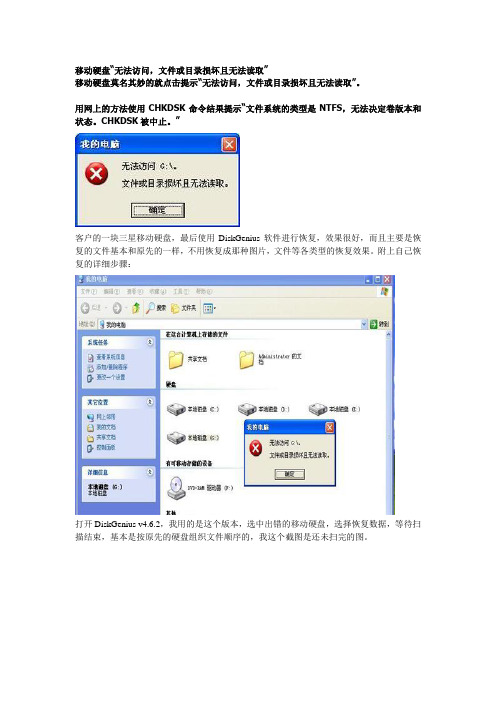
移动硬盘“无法访问,文件或目录损坏且无法读取”
移动硬盘莫名其妙的就点击提示“无法访问,文件或目录损坏且无法读取”。
用网上的方法使用CHKDSK命令结果提示“文件系统的类型是NTFS,无法决定卷版本和状态。
CHKDSK被中止。
”
客户的一块三星移动硬盘,最后使用DiskGenius软件进行恢复,效果很好,而且主要是恢复的文件基本和原先的一样,不用恢复成那种图片,文件等各类型的恢复效果。
附上自己恢复的详细步骤:
打开DiskGenius v4.6.2,我用的是这个版本,选中出错的移动硬盘,选择恢复数据,等待扫描结束,基本是按原先的硬盘组织文件顺序的,我这个截图是还未扫完的图。
扫描完后最好将文件恢复到其它的存储设备,查看文件恢复情况(若未恢复出,再试试其它恢复软件),再对故障硬盘进行格式化处理等操作。
文件或目录损坏且无法读取,u盘移动硬盘数据恢复
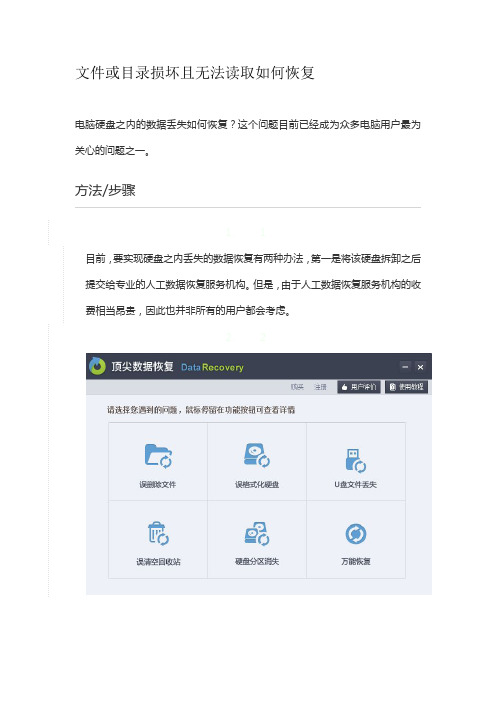
文件或目录损坏且无法读取如何恢复电脑硬盘之内的数据丢失如何恢复?这个问题目前已经成为众多电脑用户最为关心的问题之一。
方法/步骤1.1目前,要实现硬盘之内丢失的数据恢复有两种办法,第一是将该硬盘拆卸之后提交给专业的人工数据恢复服务机构。
但是,由于人工数据恢复服务机构的收费相当昂贵,因此也并非所有的用户都会考虑。
2.2同时,据媒体报道,有相当一部分的人工数据恢复机构在执行数据恢复过程当中,采取欺骗和威胁的手段,不断地抬高整个恢复服务过程当中的收费,因此大多数的用户对于人工恢复服务并不信任。
3.3实际上,对于普通的硬盘数据丢失问题,电脑用户在无需任何技术和经验的前提之下,也可以自己恢复。
4.4在实际的使用上,数据恢复软件也完全无需进行复杂的设置。
电脑用户不需要具备任何的数据恢复经验和技术,就可以彻底地实现数据的恢复。
这主要还是由于数据恢复软件本身具备的向导帮助式界面的恢复操作实现的。
借助简单的帮助向导界面,用户几乎无需任何技术就可以直接进行扫描和恢复操作,最快速地自己实现对丢失的数据恢复扫描和恢复。
什么是远程数据恢复在网络日益普及的今天,网络已波及到人们的生活、工作、学习及消费等广泛领域,其服务和管理也涉及诸多方面。
网络逐渐渗透到每个人的生活中,而各种业务在网络上的相继展开也在不断推动电子商务这一新兴领域的昌盛和繁荣。
网络让人类的生活更便捷和丰富,从而促进全球人类社会的进步。
并且丰富人类的精神世界和物质世界,让人类最便捷地获取信息,找到所求,让人类的生活更快乐。
为了满足远程的需求,提高数据恢复效率,节省宝贵时间,通过远程数据恢复服务,即使你在遥远的海外只要网络通畅,都是可以让您足不出户将您丢失的宝贵数据高效复原。
远程数据恢复指:数据恢复工程师通过网络,远程协助将丢失的数据恢复的过程。
远程数据恢复的局限性。
能够远程数据恢复均为逻辑故障数据恢复如:误格式化、误Ghost、误删除、误分区、病毒破坏、目录损坏、RAW格式、0字节、分区丢失、OFFICE文件修复、数据库文件修复、邮件修复等;也就是说存储介质本身没有问题,只不过是出现一些逻辑性的错误。
解决电脑硬盘损坏无法读取的方法
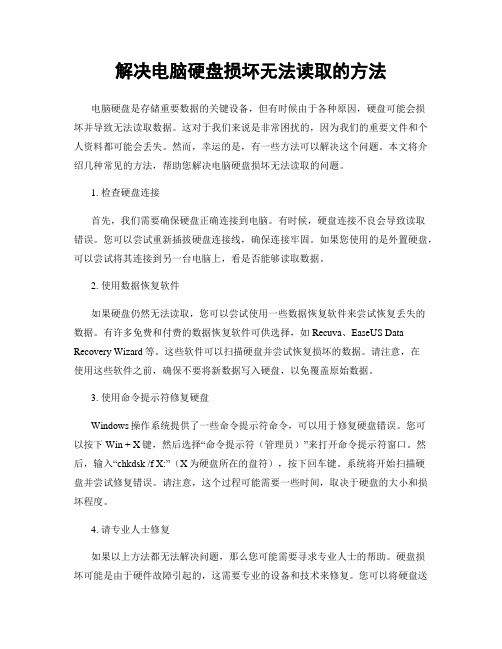
解决电脑硬盘损坏无法读取的方法电脑硬盘是存储重要数据的关键设备,但有时候由于各种原因,硬盘可能会损坏并导致无法读取数据。
这对于我们来说是非常困扰的,因为我们的重要文件和个人资料都可能会丢失。
然而,幸运的是,有一些方法可以解决这个问题。
本文将介绍几种常见的方法,帮助您解决电脑硬盘损坏无法读取的问题。
1. 检查硬盘连接首先,我们需要确保硬盘正确连接到电脑。
有时候,硬盘连接不良会导致读取错误。
您可以尝试重新插拔硬盘连接线,确保连接牢固。
如果您使用的是外置硬盘,可以尝试将其连接到另一台电脑上,看是否能够读取数据。
2. 使用数据恢复软件如果硬盘仍然无法读取,您可以尝试使用一些数据恢复软件来尝试恢复丢失的数据。
有许多免费和付费的数据恢复软件可供选择,如Recuva、EaseUS Data Recovery Wizard等。
这些软件可以扫描硬盘并尝试恢复损坏的数据。
请注意,在使用这些软件之前,确保不要将新数据写入硬盘,以免覆盖原始数据。
3. 使用命令提示符修复硬盘Windows操作系统提供了一些命令提示符命令,可以用于修复硬盘错误。
您可以按下Win + X键,然后选择“命令提示符(管理员)”来打开命令提示符窗口。
然后,输入“chkdsk /f X:”(X为硬盘所在的盘符),按下回车键。
系统将开始扫描硬盘并尝试修复错误。
请注意,这个过程可能需要一些时间,取决于硬盘的大小和损坏程度。
4. 请专业人士修复如果以上方法都无法解决问题,那么您可能需要寻求专业人士的帮助。
硬盘损坏可能是由于硬件故障引起的,这需要专业的设备和技术来修复。
您可以将硬盘送到专业的数据恢复中心,让他们帮助您修复和恢复数据。
请注意,这可能会比较昂贵,并且无法保证所有数据都可以完全恢复。
总结电脑硬盘损坏无法读取的问题是非常棘手的,但是我们可以尝试一些方法来解决这个问题。
首先,确保硬盘正确连接并重新插拔连接线。
其次,使用数据恢复软件来尝试恢复丢失的数据。
硬盘数据恢复方法

硬盘数据恢复方法
硬盘数据恢复的方法有以下几种:
一、硬盘分区恢复。
在进行硬盘数据恢复时一般会首先尝试硬盘分区恢复,这种方式可以恢复已被损坏的分区,恢复磁盘分区表,恢复误格式化的分区,还原隐藏的分区等,让用户可以恢复丢失的数据。
二、文件恢复。
文件恢复的方式紧接着分区恢复,目的是使用户可以恢复误格式化或者删除的文件,以及恢复某些病毒感染而损坏的文件。
三、硬盘恢复。
硬盘恢复是一种最为复杂的硬盘数据恢复技术,这种方式可以在不对硬盘进行拆机的情况下直接对硬盘的底层结构进行深入的检测,通过计算机技术实现将遭到损坏的硬盘恢复原来的状态,从而进行数据恢复。
四、控制器级恢复。
控制器级恢复是一种复杂而巧妙的技术,可以通过检测磁头、改变硬盘参数、调整硬盘驱动器等手段,实现对损坏硬盘的恢复,从而达到数据恢复的目的。
磁盘结构损坏且无法读取如何恢复数据?

在数字化时代磁盘作为存储数据的重要载体,其安全性与稳定性直接关系到我们的工作和生活。
然而有时我们会遭遇磁盘结构损坏、数据无法读取的困境。
面对这种情况如何有效地恢复数据避免数据丢失,成为我们亟待解决的问题。
出现“磁盘结构损坏且无法读取”的原因有几种:1、突然断电;2、存储设备通过非正常方式卸载;3、病毒破坏;4、使用分区管理工具对存储设备进行错误调整。
解决方法分以下三种情况:1、如果格式化中比较缓慢甚至中断,说明存储设备有明显的逻辑坏道。
此时使用fdisk将坏道屏蔽会损失一部分空间,比如原先32G,屏蔽后为28G;2、如果不能格式化,很可能有物理坏道,也就是硬盘损坏,物理坏道是没有办法修复的。
方法一:使用修复命令1、在电脑桌面左下角搜索框输入修复命令:chkdsk G: /F,这里大写G代表磁盘的盘符,按回车键即可运行;2、然后可以看到一个黑色的修复框我们只需要等到它自动修复完成;3、执行到中途时提示“是否将丢失的链接转换为文件(Y/N)”,我们只需要手动输入“N”后按回车键然后继续运行直到成功终止即可。
方法二:借助嗨格式数据恢复大师当磁盘结构损坏导致数据无法读取时,首先可以尝试使用专业的数据恢复软件。
这类软件通常具有强大的扫描和恢复能力,能够深入磁盘底层,寻找并恢复被损坏或丢失的文件。
在选择软件时我们应关注其口碑、功能以及安全性,确保所选软件能够为我们提供可靠的数据恢复服务。
我们需要按照软件的指引进行操作。
首先将损坏的磁盘连接到计算机上,并启动数据恢复软件。
然后选择扫描磁盘的选项,并等待软件完成扫描。
在扫描完成后软件会列出可恢复的文件列表,我们可以根据需要选择恢复的文件。
最后将恢复的文件保存到安全的位置避免覆盖原始数据。
方法三:检查并修复磁盘驱动有时磁盘结构损坏可能是由于驱动问题导致的。
因此检查和修复磁盘驱动也是一个有效的恢复方法。
我们可以通过以下步骤进行操作:首先打开计算机的“设备管理器”,查看磁盘驱动是否正常。
不收费的硬盘数据恢复方法

不收费的硬盘数据恢复方法简介随着电子设备的普及和数据的日益重要,数据恢复成为了一项必备的技能。
然而,专业的数据恢复服务通常收费昂贵,对于一些普通用户来说可能不太容易承受。
本文将介绍一些不收费的硬盘数据恢复方法,以帮助用户在紧急情况下自行恢复丢失的数据。
二级标题1:使用恢复软件在硬盘数据丢失的情况下,使用恢复软件是最常见的一种方法。
这些软件通过扫描硬盘并寻找被删除或丢失的文件,然后尝试将其恢复到指定的位置。
三级标题1:选择合适的恢复软件市面上存在许多免费的硬盘数据恢复软件,但要选择合适的软件并非易事。
以下是一些被广泛认可的免费数据恢复软件:1.Recuva:Recuva是一款功能强大且易于使用的数据恢复工具。
它能够扫描并恢复从硬盘、闪存卡、回收站等多种存储介质中删除的文件。
2.TestDisk:TestDisk是一个开源的数据恢复工具,主要用于修复丢失分区表或引导记录的问题。
它支持多种文件系统,如FAT、NTFS等。
3.PhotoRec:由于其功能与TestDisk密切相关,因此TestDisk的配套工具PhotoRec同样值得一提。
它专门用于恢复丢失的照片和视频文件,支持多种文件格式。
三级标题2:使用恢复软件的步骤使用恢复软件来恢复数据通常需要按照以下步骤进行操作:1.下载并安装恢复软件:从官方网站或可信的下载平台下载并安装选定的恢复软件。
2.选择需要恢复的存储介质:打开恢复软件,选择需要恢复的硬盘或分区。
3.进行扫描:启动扫描过程,等待软件完成扫描。
扫描时间长度取决于硬盘大小、扫描深度等因素。
4.选择要恢复的文件:扫描完成后,软件将显示找到的文件列表。
根据需要选择要恢复的文件。
5.指定恢复路径:选择一个目标位置,将恢复的文件保存到指定路径。
6.等待恢复完成:软件将开始恢复选择的文件,此过程可能需要一些时间。
二级标题2:使用实验室数据恢复方法如果恢复软件无法满足您的需求,或者硬盘物理损坏,那么您可以尝试使用实验室数据恢复方法。
电脑硬盘损坏的恢复方法

电脑硬盘损坏的恢复方法电脑硬盘的损坏是一件让人头疼的问题。
无论是由于意外删除文件、病毒攻击还是硬件故障,我们都希望能够找到恢复数据的方法。
本文将介绍几种电脑硬盘损坏的恢复方法,帮助您解决此类问题。
1. 数据恢复软件数据恢复软件是一种常见的恢复数据的方法。
这些软件具有扫描和恢复删除或损坏文件的功能。
在电脑硬盘损坏时,您可以尝试使用一些热门的数据恢复软件,如Recuva、EaseUS Data Recovery Wizard、Wondershare Data Recovery等。
这些软件通常具有用户友好的界面和操作步骤,使您能够轻松地恢复丢失的文件。
2. 专业数据恢复服务如果硬盘损坏严重,无法通过软件恢复,您可以考虑寻求专业的数据恢复服务。
专业数据恢复公司通常拥有先进的设备和专业的技术人员,可以对硬盘进行物理修复,并尝试从损坏的硬盘中恢复丢失的数据。
虽然这种服务通常比较昂贵,但它为您提供了更高的恢复成功率和数据完整性。
3. 硬盘克隆如果您的硬盘遭受了严重的损坏,文件无法通过常规方法恢复,您可以考虑使用硬盘克隆的方法。
硬盘克隆是将损坏的硬盘的所有数据复制到一个新的硬盘上。
通过克隆,您可以在新硬盘上对数据进行恢复操作,而不会对原始数据产生进一步的损坏风险。
4. 使用操作系统的修复功能一些操作系统提供了内置的修复工具,可以帮助您恢复硬盘上的文件。
例如,Windows操作系统提供了chkdsk命令,可以扫描和修复硬盘上的错误。
您可以在命令提示符下运行chkdsk命令,以尝试修复损坏的硬盘并恢复文件。
5. 数据备份与恢复预防是最好的解决方法,建立定期数据备份是保护数据安全的重要措施。
如果您的硬盘受损,但是您有备份数据,您可以轻松地将备份数据恢复到新硬盘上,减少数据丢失风险。
因此,确保建立良好的数据备份计划是非常重要的。
总结:电脑硬盘损坏是一个常见但令人沮丧的问题。
在面对硬盘损坏时,我们可以尝试使用数据恢复软件、专业数据恢复服务、硬盘克隆、操作系统的修复功能和数据备份与恢复等方法来恢复丢失的数据。
解决硬盘无法读取文件的技巧

解决硬盘无法读取文件的技巧在日常使用电脑的过程中,有时我们会遇到硬盘无法读取文件的情况。
这不仅会给我们的工作和生活带来不便,还可能导致重要文件的丢失。
为了解决这个问题,本文将介绍一些常见的技巧和方法,帮助您解决硬盘无法读取文件的困扰。
一、检查硬盘连接和电源首先,我们需要确保硬盘连接和电源正常。
请检查硬盘的数据线是否插紧,电源线是否连接稳固。
如果是外置硬盘,还需要检查USB接口是否损坏或松动。
有时,不正确的连接或松动的接口会导致硬盘无法被电脑正确识别。
二、更换数据线或接口如果硬盘连接和电源没有问题,但仍然无法读取文件,那么可能是数据线或接口出现了故障。
尝试更换一根新的数据线或使用另一个接口,看看是否能够解决问题。
有时候,老化或损坏的数据线或接口会导致数据传输中断,从而导致硬盘无法读取文件。
三、检查硬盘驱动程序硬盘无法读取文件的另一个可能原因是驱动程序问题。
在设备管理器中检查硬盘驱动程序是否正常工作。
如果发现驱动程序有问题,可以尝试更新驱动程序或重新安装驱动程序。
这通常可以通过访问硬盘制造商的官方网站来获取最新的驱动程序。
四、使用磁盘管理工具修复硬盘错误有时,硬盘无法读取文件是由于硬盘上的错误或损坏引起的。
可以使用磁盘管理工具来修复硬盘上的错误。
在Windows操作系统中,可以通过以下步骤来进行修复:1. 打开“我的电脑”或“此电脑”,找到无法读取文件的硬盘。
2. 右键点击该硬盘,选择“属性”。
3. 在“工具”选项卡中,点击“错误检查”。
4. 在弹出的对话框中,选择“自动修复文件系统错误”和“扫描并尝试恢复坏扇区”。
5. 点击“开始”进行修复。
请注意,修复过程可能需要一些时间,取决于硬盘的大小和错误的严重程度。
完成修复后,重新启动电脑,看看是否能够读取文件。
五、尝试数据恢复软件如果以上方法都无法解决问题,您可以尝试使用数据恢复软件来尝试恢复无法读取的文件。
有许多免费和付费的数据恢复软件可供选择,如Recuva、EaseUS Data Recovery Wizard等。
硬盘数据恢复方法大全

硬盘数据恢复方法大全硬盘数据恢复的方法涵盖了多种技术和策略,根据数据丢失的不同原因,选择合适的数据恢复方案至关重要。
以下是硬盘数据恢复的一些常见方法和详细步骤:1、误删除恢复简单恢复:对于刚被误删除的文件,可以直接查看回收站,如果有,可直接还原。
专业软件恢复:如使用Easy Recovery、Recuva、Disk Drill等数据恢复软件进行扫描,软件会搜索硬盘扇区中尚未被覆盖的数据痕迹,重建并恢复已删除的文件。
2、格式化恢复使用专业的格式化恢复工具,扫描已格式化分区,通过对比文件头签名和文件系统的残留信息来识别并重建文件。
3、分区表丢失恢复使用数据恢复软件恢复丢失或损坏的分区表,软件会尝试重构MBR(主引导记录)或GPT分区表,从而使丢失的分区和数据重现。
4、硬盘物理故障恢复硬件故障初步诊断:检查电源接口、数据线连接,尝试更换硬盘盒或连接到另一台电脑上测试。
专业硬件修复:对于硬盘磁头损坏、电机故障、电路板问题等严重物理损伤,需要由专业数据恢复服务商拆开盘腔,在洁净室内通过更换磁头组件或使用专业设备进行读取。
5、硬盘逻辑错误恢复chkdsk工具:Windows系统自带的磁盘检查工具可以用于修复硬盘逻辑错误,如文件系统损坏等情况。
RAID恢复:针对RAID阵列故障,可以通过RAID数据恢复软件重建RAID阵列,还原数据。
6、深度扫描恢复对硬盘进行全面深度扫描,即使是碎片化的数据也能尝试拼接恢复。
此类深度扫描通常需要较长时间,但能最大限度地找回丢失的数据。
7、镜像恢复先创建硬盘的镜像备份,然后在镜像上进行数据恢复操作,以免原始硬盘在恢复过程中进一步受损。
8、RAW分区恢复当硬盘分区变为RAW状态时,可以尝试通过数据恢复工具解析RAW分区,识别文件系统并提取数据。
9、物理损坏情况下的开盘服务当硬盘存在严重的物理故障,如磁头损坏、电机故障等,需要在专业洁净环境下进行开盘数据恢复,这是一项技术要求极高的服务,通常由专业的数据恢复公司提供。
硬盘数据修复的几个方法
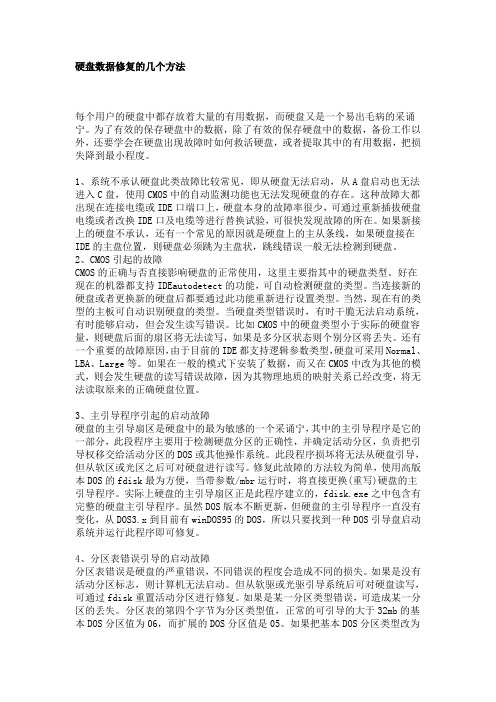
硬盘数据修复的几个方法每个用户的硬盘中都存放着大量的有用数据,而硬盘又是一个易出毛病的采诵宁。
为了有效的保存硬盘中的数据,除了有效的保存硬盘中的数据,备份工作以外,还要学会在硬盘出现故障时如何救活硬盘,或者提取其中的有用数据,把损失降到最小程度。
1、系统不承认硬盘此类故障比较常见,即从硬盘无法启动,从A盘启动也无法进入C盘,使用CMOS中的自动监测功能也无法发现硬盘的存在。
这种故障大都出现在连接电缆或IDE口端口上,硬盘本身的故障率很少,可通过重新插拔硬盘电缆或者改换IDE口及电缆等进行替换试验,可很快发现故障的所在。
如果新接上的硬盘不承认,还有一个常见的原因就是硬盘上的主从条线,如果硬盘接在IDE的主盘位置,则硬盘必须跳为主盘状,跳线错误一般无法检测到硬盘。
2、CMOS引起的故障CMOS的正确与否直接影响硬盘的正常使用,这里主要指其中的硬盘类型。
好在现在的机器都支持IDEautodetect的功能,可自动检测硬盘的类型。
当连接新的硬盘或者更换新的硬盘后都要通过此功能重新进行设置类型。
当然,现在有的类型的主板可自动识别硬盘的类型。
当硬盘类型错误时,有时干脆无法启动系统,有时能够启动,但会发生读写错误。
比如CMOS中的硬盘类型小于实际的硬盘容量,则硬盘后面的扇区将无法读写,如果是多分区状态则个别分区将丢失。
还有一个重要的故障原因,由于目前的IDE都支持逻辑参数类型,硬盘可采用Normal、LBA、Large等。
如果在一般的模式下安装了数据,而又在CMOS中改为其他的模式,则会发生硬盘的读写错误故障,因为其物理地质的映射关系已经改变,将无法读取原来的正确硬盘位置。
3、主引导程序引起的启动故障硬盘的主引导扇区是硬盘中的最为敏感的一个采诵宁,其中的主引导程序是它的一部分,此段程序主要用于检测硬盘分区的正确性,并确定活动分区,负责把引导权移交给活动分区的DOS或其他操作系统。
此段程序损坏将无法从硬盘引导,但从软区或光区之后可对硬盘进行读写。
硬盘文件打不开怎么恢复数据

前天才去电脑城买了一个500G的硬盘,当时老板一直告诉我这个硬盘是多么多么的便宜,多么多么的实惠,硬盘有多么多么的实用,反正就是这么一大堆的东西。
本人虽然从事文职已经两年多了,但是对于这些外接设备还真不是很了解,因为工作上又需要这么一个东西,这才不得不来买的,听到这所谓便宜又实用的硬盘,自然也就下手买了,,一个500G 的硬盘到手大家都说,便宜无好货,虽然开始有些这样的担忧,但是因为一直没有遇到什么故障,后面也就放松了!看来这样便宜的东西,也并不一定不好嘛!但是这样的大话放出去没有两天,就出事了!今天刚刚用硬盘存了点东西,本来打算周一的时候弄到公司去的,没想到晚上准备修改一下的就发现硬盘里的文件都打不开了,电脑一直提示文件受损,因为是一直使用的剪切功能,所以原版也没有了,这下好了,文件打不开了,估计季度奖也轮不上我了!不过我还是不准备那么早放弃,毕竟完不成工作,影响的不仅是我自己,还有咱们办公室整个的团队,这样不仅让我自己难受,还让其他同事的绩效也受损,还是挺过不去的。
于是我准备网上搜搜这样的问题,起码要尽力嘛,一搜索,出来的信息还真不少,其中大部分的都是提问的,看来这样的问题并不少见的嘛!在网友的提问中,我还是看到了不少的答案,例如最后选择的这个硬盘恢复软件,就是网上找到的,网友介绍的时候说这个软件不要钱,又比较好用,这才选择了它。
硬盘恢复软件最大的一个优点就是简单好用,简单的两三个步骤,稍微的设置一下就可以了,大家有空的时候可以多了解一下这个软件,特别是文职的朋友,可以作为一个常备的软件的!数据恢复常说:“只要数据没有被覆盖,数据就有可能恢复回来”。
因为磁盘的存储特性,当我们不需要硬盘上的数据时,数据并没有被拿走。
删除时系统只是在文件上写一个删除标志,格式化和低级格式化也是在磁盘上重新覆盖写一遍以数字0为内容的数据,这就是覆盖。
一个文件被标记上删除标志后,他所占用的空间在有新文件写入时,将有可能被新文件占用覆盖写上新内容。
文件目录损坏且无法读取,如何来恢复数据

文件目录损坏且无法读取怎么恢复今天,小编要带大家认识的是关于数据恢复方面的知识。
什么是数据恢复呢?我们在这里先做一个简单的介绍,咱们举例介绍吧。
就如我们经常会使用到的U 盘,由于里面的很多文件要打印出来都需要去复印店一类的地方,但是复印店也有一个弊端,它的电脑由于使用的人太多、太杂,经常会携带一些病毒,有些病毒便会将我们的文件破坏,咱们文件无法被读取的情况,而这个时候,咱们就需要用到数据恢复这个功能;方法/步骤1.1还有诸如我们不小心将U盘中的文件删除了,而这份文件又对你非常重要的话,你也需要用到数据恢复,因为它可以帮你找回原来的数据。
那什么工具有这般神奇的功能呢?我们下面详细的介绍一下。
2.2其实,传统的数据恢复方式只有一种,那就是利用修改电脑中注册表的信息来修复文件,也许很多朋友曾经尝试过这种方式,那么你成功了吗?因为据小编所知,很多朋友在运用这种方法的时候都遇到了阻力,至于是什么,我们这里就不详细说了。
因为对于覆盖文件的恢复来说,这种修改注册表的方法是不适用的,咱们今天要介绍的,是一种比较形式的方法。
3.3使用数据恢复软件,我们大概的说一下,我们打开软件,可以看到多种功能的选项,一般来说,我们需要对什么设备进行恢复就选择相应的功能就可以了,好像还有一个万能恢复的功能,如果你觉得所有的选项都不适合你的话,你倒是可以试试这个功能。
其他的就不做过多的介绍了,因为使用起来十分的简便,大家看看就知道了。
温馨提示数据丢失后,不要往待恢复的盘上存入新文件。
如果要恢复的数据是在C盘,而系统坏了,启动不了系统,那么不要尝试重装系统或者恢复系统,要把这块硬盘拆下来,挂到另外一个电脑作为从盘来恢复。
文件丢失后,不要再打开这个盘查看任何文件,因为浏览器在预览图片的时候会自动往这个盘存入数据造成破坏。
分区打开提示格式化的时候,不能格式化这个盘符,如果格式化肯定会破坏文件恢复的效果。
U盘变成RAW格式无法打开,不能格式化或者用量产工具初始化U盘,不然会破坏数据。
损坏硬盘文件恢复方法

损坏硬盘文件恢复方法
硬盘是计算机中最重要的存储设备之一,但有时会受到损坏或数据丢失的困扰。
这时候,我们需要采取一些方法来恢复丢失的文件。
以下是一些常见的损坏硬盘文件恢复方法:
1. 使用数据恢复软件:有许多专业的数据恢复软件可以帮助您找回已丢失的文件。
这些软件可以扫描整个硬盘,查找已删除、格式化或损坏的文件,并将它们恢复到您的计算机上。
2. 修复坏道:硬盘上的坏道可能会导致文件丢失或文件损坏。
您可以使用硬盘修复工具来检测和修复坏道。
这些工具可以帮助您恢复已丢失的文件,并防止以后出现类似的问题。
3. 使用备份文件:如果您有备份文件,那么您可以直接从备份文件中恢复丢失的文件。
备份是一种非常好的数据保护方法,您应该定期备份您重要的文件和数据。
4. 寻求专业帮助:如果您尝试了以上方法,但仍无法找回您的文件,那么您可以考虑寻求专业帮助。
一些专业的数据恢复公司可以帮助您找回已丢失的文件,并提供更高级的技术支持。
无论使用哪种方法,最好的方法是采取预防措施,避免数据丢失。
定期备份文件、使用杀毒软件进行保护、避免过度使用硬盘等都是防止硬盘损坏和数据丢失的好方法。
- 1 -。
电脑出现硬盘损坏该如何数据恢复
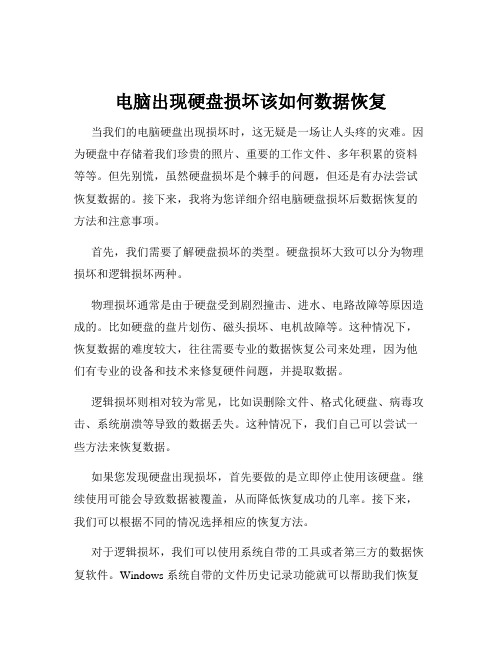
电脑出现硬盘损坏该如何数据恢复当我们的电脑硬盘出现损坏时,这无疑是一场让人头疼的灾难。
因为硬盘中存储着我们珍贵的照片、重要的工作文件、多年积累的资料等等。
但先别慌,虽然硬盘损坏是个棘手的问题,但还是有办法尝试恢复数据的。
接下来,我将为您详细介绍电脑硬盘损坏后数据恢复的方法和注意事项。
首先,我们需要了解硬盘损坏的类型。
硬盘损坏大致可以分为物理损坏和逻辑损坏两种。
物理损坏通常是由于硬盘受到剧烈撞击、进水、电路故障等原因造成的。
比如硬盘的盘片划伤、磁头损坏、电机故障等。
这种情况下,恢复数据的难度较大,往往需要专业的数据恢复公司来处理,因为他们有专业的设备和技术来修复硬件问题,并提取数据。
逻辑损坏则相对较为常见,比如误删除文件、格式化硬盘、病毒攻击、系统崩溃等导致的数据丢失。
这种情况下,我们自己可以尝试一些方法来恢复数据。
如果您发现硬盘出现损坏,首先要做的是立即停止使用该硬盘。
继续使用可能会导致数据被覆盖,从而降低恢复成功的几率。
接下来,我们可以根据不同的情况选择相应的恢复方法。
对于逻辑损坏,我们可以使用系统自带的工具或者第三方的数据恢复软件。
Windows 系统自带的文件历史记录功能就可以帮助我们恢复一些误删除的文件。
您只需要在控制面板中找到“文件历史记录”选项,按照提示进行操作即可。
另外,市面上有很多数据恢复软件可供选择,如 Recuva、EaseUS Data Recovery Wizard、Disk Drill 等。
这些软件的操作方法大致相似。
以Recuva 为例,首先下载并安装软件,然后运行程序。
在软件界面中,选择要恢复数据的硬盘分区,接着选择扫描类型,如快速扫描或深度扫描。
扫描完成后,软件会列出可恢复的文件,您可以预览并选择需要恢复的文件,然后指定恢复的位置,注意不要将恢复的文件保存到原硬盘分区,以免数据覆盖。
如果硬盘出现物理损坏,自行恢复数据的可能性较小。
这时,建议您尽快联系专业的数据恢复公司。
2024版损坏的移动硬盘数据如何恢复四种有效方法详解

选择合适的数据恢复工具 根据损坏原因,选择专业的数据恢复 工具,如DiskGenius、EaseUS等。
执行数据恢复操作 在确定可以恢复所需文件后,执行数 据恢复操作,将文件保存到安全的位 置。
分享经验教训,提高防范意识
避免频繁插拔
频繁插拔移动硬盘可能导致接口磨损,增加数据丢失风险。
防范病毒攻击
在恢复过程中,不要将恢复出来的文 件保存到原始移动硬盘上,以免覆盖 原始数据导致无法恢复。
谨慎处理损坏文件
对于损坏严重的文件,不要轻易尝试 打开或修复,以免进一步损坏文件内 容。
遵循软件操作指南
在使用数据恢复软件时,应仔细阅读 并遵循软件的操作指南和提示,以确 保恢复过程的顺利进行。
定期检查并更新软件
以减少物理损坏的风险。
02
第一种方法:使用专业数据恢复软件
软件选择与下载安装
选择可靠的数据恢复软件
如EaseUS、Recuva、Stellar Phoenix等,确保软件来源安全、 可靠。
下载并安装软件
访问软件官方网站或可信赖的下载平台,下载并安装所选的数 据恢复软件。
扫描并预览可恢复文件
连接移动硬盘
常见损坏原因分析
01
02
03
物理损坏
移动硬盘受到外力撞击、 水浸、火烧等导致硬件损 坏,进而造成数据无法读 取。
逻辑损坏
文件系统错误、病毒感染、 误操作等导致数据结构紊 乱,使得数据无法正常访 问。
自然老化
随着使用时间的增长,硬 盘内部的机械部件和电子 元器件会逐渐老化,导致 性能下降或数据丢失。
设备。
选购时,应选择品质可靠、操作 简便、兼容性好的开盘器,并注 意其支持的硬盘接口类型和尺寸。
- 1、下载文档前请自行甄别文档内容的完整性,平台不提供额外的编辑、内容补充、找答案等附加服务。
- 2、"仅部分预览"的文档,不可在线预览部分如存在完整性等问题,可反馈申请退款(可完整预览的文档不适用该条件!)。
- 3、如文档侵犯您的权益,请联系客服反馈,我们会尽快为您处理(人工客服工作时间:9:00-18:30)。
硬盘文件或目录损坏且无法读取怎么办呀
对于误删、误格式化的文件恢复可以说是很简单的一件事。
这是
一款高性能的数据恢复软件,采用自主研发的数据扫描引擎算
法,从磁盘底层读出原始的扇区数据,经过高级的数据分析算法,
把丢失的目录和文件从硬盘中恢复出来。
现在本小编向大家分享一下本人在使用该软件,提供给大家参考
哦!
注意事项
数据的恢复必须有耐心,而且要谨慎选择好该用的软件
一、高效安全:文件数据恢复软件采用只读的方式来扫描丢
失数据的介质,在内存中组织扫描到的文件以及目录结构,不会
往源介质中写入任何数据,也就不会对源介质造成任何破坏。
这
样就避免了因为用户自己的操作不当而造成数据的二次破坏。
}
二、简洁易用:文件数据恢复软件是一个绿色软件。
用户无需安装,下载下来双击即可运行。
界面设计非常傻瓜化,只需要简单的点击鼠标即可完成所有操作。
1根据自己自己丢失数据的情况选择一种数据恢复模式;
2选择自己丢失数据的硬盘分区或者U盘;
选择自己需要的文件确定恢复。
如果你仅想找到不小心误删除的文件,无论使用哪种数据恢复软件,也不管它是否具有类似快速扫描的方式,其实都没必要对删除文件的硬盘分区进行完全的簇扫描。
因为文件被删除时,操作系统仅在目录结构中给该文件标上删除标识,任何数据恢复软件都会在扫描前先读取目录结构信息,并根据其中的删除标志顺利找到刚被删除的文件。
所以,你完全可在数据恢复软件读完分区的目录结构信息后就手动中断簇扫描的过程,软件一样会把被
删除文件的信息正确列出,如此可节省大量的扫描时间,快速找到被误删除的文件数据。
3
三、人性化设计:当你丢失的是照片或者其他图片文件的时候。
恢复之前可以先进行预览,确认是否是自己所需要的文件。
步骤二、将下载好的软件安装到自己的电脑上,因为是恢复的回收站中的文件,可以将软件直接安装在桌面上,但是如果是恢复磁盘文件,需要注意一下提示。
步骤三、单击安装后,就会在桌面上形成一个新的图标,打开并运行。
步骤四、选择第四个,误清空回收站,如果在操作的过程中遇到疑问可以搜一下百度经验之类,上面也有具体介绍。
步骤五、从所有的文件中选择要恢复的文件就可以,这样就完成了整个操作。
回收站中被删除的文件属于已经被彻底删除的文件,只用电脑的系统是没有办法完整恢复的,希望我的分享对大家有帮助。
一般情况下,我们删除电脑中的文件、数据、照片等信息,电脑都会直接将它们收入回收站中,当我们意识到自己错删了某些重要数据的时候,我们还能在回收站找到它们,将它们还原,当然,这是大家比较熟悉的,也是最为简单的方法。
但是,它的前提是我们并未将回收站清空。
最为专业也算是比较简单的方法——修改注册表专业的电脑技
术人员不论,就网民反映的情况来说,这种方式非一般人可以选择的,敢于尝试的人据说也没有成功的。
虽说简便,但其失败的后果也是相当严重的,因此,如果没有过硬的技术,建议不要采用这个方式。
★更强的反删除能力:当FAT32分区内Shift+Delete直接删除文件,这个文件的记录信息遭到破坏,其它文件恢复软件往往恢复后打不开,本软件则自动会对这种情况进行修正,更好的恢复出数据。
当文件删除后如果这个盘还继续使用,会有新文件存入就覆盖破坏原来删除掉的文件名,本软件有扫描剩余扇区的功能来对文件数据进行按文件类型恢复,能扫描出更多的文件。
★更全面的反格式化能力:本软件对被格式化的分区扫描时,同时扫描FAT、FAT32、NTFS和exFAT等四种文件系统的目录文件记录,在内存中构造出原先的文件目录结构,即使格式化前后分区类型发生改变也能扫描出原来的数据。
(其它有些恢复工具则需先将这个盘重新格回原来的分区类型才能描到数据)。
本软件还具有闪电恢复被格式化的分区功能,可以在短短数分钟内扫描列出大硬盘被格掉的文件。
★强大的快速扫描丢失的分区功能:对分区表损坏、重新分区、盘符打不开提示未格式化的盘,本软件仅需数分钟便可扫描出原来的分区进行恢复。
分区快速恢复的功能支持MBR分区表和GPT分区表,能大大减少数据扫描恢复的时间。
数据恢复过程中最怕被误操作而造成二次破坏,造成恢复难度陡增。
数据恢复
过程中,禁止往源盘里面写入新数据的。
不要做DskChk磁盘检查。
一般文件系统出现错误后,系统开机进入启动画面时会自动提示是否需要做磁盘检查,默认10秒后开始进行DskChk磁盘检查操作,这个操作有时候可以修复一些小损坏的目录文件,但是很多时候会破坏了数据。
因为复杂的目录结构它是无法修复的。
修复失败后,在根目录下会形成FOUND.000这样的目录,里面有大量的以.CHK为扩展名的文件。
有时候这些文件改个名字就可以恢复,有时候则完蛋了,特别是FAT32分区或者是NTFS比较大的数据库文件等。
